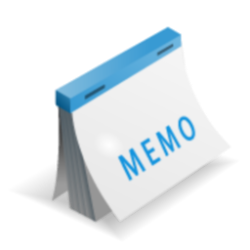
- ソフト名 :メモ帳
- バージョン : 2.2.1
- Android 要件 : 2.3 以上
- 開発 :
- コンテンツのレーティング : 3 歳以上
メモ帳詳細
シンプルなメモ帳アプリです。
簡単に素早く文字・音声入力でメモができ、直感的な操作で扱いやすいメモ帳ツールです。
思い付いたことを手元のメモ帳にささっと書くような感覚でお使い頂けます。
閲覧、削除も簡単に操作できるよう作ってみたので日々のメモ帳としてご利用下さい。
―――――――――――――
このアプリは以前、広告も付けずに無料で公開していた為、女性向けの有料版による僅かな利益のみで、デバック用の端末の購入はもちろん、更新作業の時間も思うように取れませんでした。
デバック用の端末の購入は無理でも、なんとか更新作業の時間を確保出来るレベルにしたいと思い広告を追加しました。
広告を表示したくない方の為に広告のない有料版(99円)も用意しています。
ご協力をお願い致します。
どうしてもご協力頂けない場合は、アップデートせずにそのままご利用ください。
―――――――――――――
主な機能
・ドラック&ドロップによる並び替え
・ロック
・パスワード変更
・検索
・背景色変更
・ボタンの表示設定の変更
・文字サイズ変更
・音声入力
・文字入力
・自動保存
・メモ一覧
・削除
・バックアップデータ作成&読込
ドラック&ドロップによる並び替え機能があります。
状況に応じて自由なメモの並び替えが可能です。
またロック機能により指定のメモにパスワードを掛ける事が出来ます。
パスワードの初期値は「0000」です。
パスワード変更方法は下記の通りです。
※パスワード変更方法
【注意】
変更したパスワードを忘れてしまうとロックしたメモが開けなくなってしまいます。
変更する場合は「パスワードのヒント」欄を使用するなどして、絶対に忘れないようにしてください。
マスターパスワードもセキュリティ上の理由から導入しておりません。
ユーザ様が設定されたパスワードを外部に保存するなどといった事はしていない為、パスワードを忘れて開発者にお問い合わせ頂いてもどうする事も出来ませんのでご注意ください。
1.「一覧」画面で「メニュー」ボタンを押して、「環境設定」を選択する。(又は右上のスパナのマークを選択)
2.「環境設定」画面で「パスワード」を選択する。
3.「パスワード設定」ダイアログで「現在のパスワード」「新しいパスワード」「新しいパスワード(再入力)」「新しいパスワードのヒント」を入力して「OK」ボタンを選択する。
4.「戻る」ボタンを押す。
※「編集」画面の文字サイズ変更方法
1.「編集」画面で「メニュー」ボタンを押して、「環境設定」を選択する。(又は右上のスパナのマークを選択)
2.「環境設定」画面で「文字サイズ」を選択する。
3.「文字サイズ設定」ダイアログで設定したい文字サイズを選択して「OK」ボタンを選択する。
4.「戻る」ボタンを押す。
※「音声入力」ボタンを非表示にする方法
1.「編集」画面で「メニュー」ボタンを押して、「環境設定」を選択する。(又は右上のスパナのマークを選択)
2.「環境設定」画面で「音声入力ボタンの表示」を選択する。
3.「音声入力ボタンの表示設定」ダイアログで「非表示」を選択して「OK」ボタンを選択する。
4.「戻る」ボタンを押す。
※メモを開いた時に編集オフの状態にする方法
1.「編集」画面で「メニュー」ボタンを押して、「環境設定」を選択する。(又は右上のスパナのマークを選択)
2.「環境設定」画面で「初期状態」を選択する。
3.「初期状態の設定」ダイアログで「編集可能な状態」チェックボックスのチェックを外して「OK」ボタンを選択する。
4.「戻る」ボタンを押す。
※横画面にする方法
1.「一覧」画面で「メニュー」ボタンを押して、「環境設定」を選択する。(又は右上のスパナのマークを選択)
2.「環境設定」画面で「画面の向き」を選択する。
3.「画面の向き設定」ダイアログで「横画面でロックする」を選択して「OK」ボタンを選択する。
4.「戻る」ボタンを押す。
※同じ端末内にあるメモ帳アプリ有料版にデータを移行する方法
1.移行元の無料版アプリでの手順
1.1.「一覧」画面で「メニュー」ボタンを押して、「環境設定」を選択する。(又は右上のスパナのマークを選択)
1.2.「環境設定」画面で「データ読込準備」を選択する。
2.移行先のアプリでの手順
2.1.「一覧」画面で「メニュー」ボタンを押して、「環境設定」を選択する。(又は右上のマークを選択)
2.2.「環境設定」画面で「データ読込」を選択する。
※バックアップする方法
1.「一覧」画面で「メニュー」ボタンを押して、「環境設定」を選択する。(又は右上のスパナのマークを選択)
2.「環境設定」画面で「クリップボードにバックアップデータをコピー」を選択する。
3.Gmailなどのwebメールにバックアップデータを貼り付ける。
※バックアップデータを使用する方法
1.webメールに貼り付けたバックアップデータをコピーする。
2.「一覧」画面で「メニュー」ボタンを押して、「環境設定」を選択する。(又は右上のスパナのマークを選択)
3.「環境設定」画面で「クリップボードにコピーしたバックアップデータからメモを復元」を選択する。
※別の端末のメモ帳アプリにデータを移行する方法
1.移行元の端末での手順
1.1.「一覧」画面で「メニュー」ボタンを押して、「環境設定」を選択する。(又は右上のスパナのマークを選択)
1.2.「環境設定」画面で「クリップボードにバックアップデータをコピー」を選択する。
1.3.Gmailなどのwebメールにバックアップデータを貼り付ける。
2.移行先の端末での手順
2.1.webメールに貼り付けたバックアップデータをコピーする。
2.2.「一覧」画面で「メニュー」ボタンを押して、「環境設定」を選択する。(又は右上のスパナのマークを選択)
2.3.「環境設定」画面で「クリップボードにコピーしたバックアップデータからメモを復元」を選択する。
―――――――――――――
ユーザ様のコメントに対する回答
※コピーが出来ない
コピーはメモ帳アプリの機能ではなくメーカーによる基本機能です。
Googleなどの検索エンジンで「(機種名) 文字 コピー」で検索すると参考になるサイトがあると思います。
またスマートフォンの取扱説明書にも記載されていると思います。
※決定してないのに保存されてしまう
電話などで強制的な割り込みが入った時でもメモが消えないように自動的に保存される仕様にしています。
※SDカードへのバックアップ出来る機能が欲しい
SDカードへのバックアップ機能を実装するには特別な権限の付加が必要になります。
このアプリではユーザ様に安心してご利用いただく為に特別な権限は付加しないようにしています。
―――――――――――――
バージョン情報
ver1.0.0 初回リリース
ver1.1.0 並び替え機能追加
ver1.2.0 ロック機能追加
ver1.3.0 背景色選択機能追加
ver1.4.0 背景色選択機能変更
ver1.5.0 ボタン配列変更機能追加
ver1.6.0 下線表示機能追加
ver1.7.0 下線表示変更機能追加
ver1.8.0 一部の端末でのボタン表示不具合修正
ver1.9.0 編集ロック機能追加/画面の向き変更機能追加
ver1.10.0 一部の端末での編集ロック時不具合修正/DELボタン長押し時の不具合修正
ver1.11.0 高解像度端末で文字サイズが小さくなりすぎてしまう問題の対策
ver2.0.0 広告の追加/当方が開発した他のメモ帳アプリからの読込機能の追加
ver2.1.0 バックアップデータの作成機能の追加
ver2.2.0 分かりやすいメッセージに変更